


(一) 製作露珠材質
1、打開材質編輯器選一空白材質球將反光類型改為Phone(光滑)方式,其他參數如圖:

圖1
注:Index Of Refr(折射率)設置材質折射光線的強度1.0時接近空氣的折射率,1.33時代表水的折射率,1.5接近玻璃的折射率。

圖2
2、進入到Maps卷展欄中,為 Reflection(反射)指定一個Raytrace(光影跟蹤)貼圖設置如圖,並將Rerlection的Amount設為60。
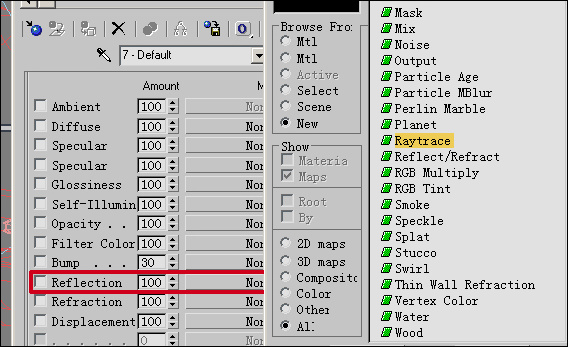
圖3
Raytrace(光影跟蹤)貼圖設置如圖:

圖4
3、接著為Refraction指定一個Thin Wall Refraction(薄壁折射)貼圖各值取默認。
注:Refraction貼圖方式主要用於模擬水或玻璃等介質的折射效果.他是一種穿透效果,受折射率控製,如為其指定Reflect/Refract(反射/折射)貼圖,可產生對背景的折射效果:如指定Thin Wall Refraction(薄壁折射)貼圖,則產生物體間的折射效果。
Thin Wall Refraction(薄壁折射)貼圖能夠產生透鏡變形效果,而且渲染速度比較快,常用來製作玻璃或放大鏡效果,由於現實中的露珠是圓形的,根據物理學原則他會產生類似透鏡效果,所以使用Thin Wall Refraction(薄壁折射)。

圖5
[page]
(二) 製作樹葉材質
1、在材質編輯器中另選一空白材質球設置如圖:
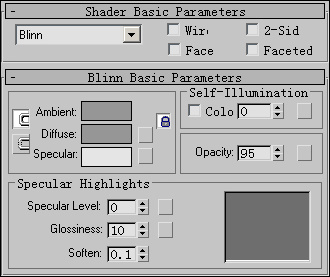
圖6
2、進入Maps卷展欄為其設置一個漫反射貼圖(可以自己選定,下麵我提供了一個) 。

圖7
3、返回Maps卷展欄為其設置一個Bump(凸凹)貼圖(下麵給出) 。
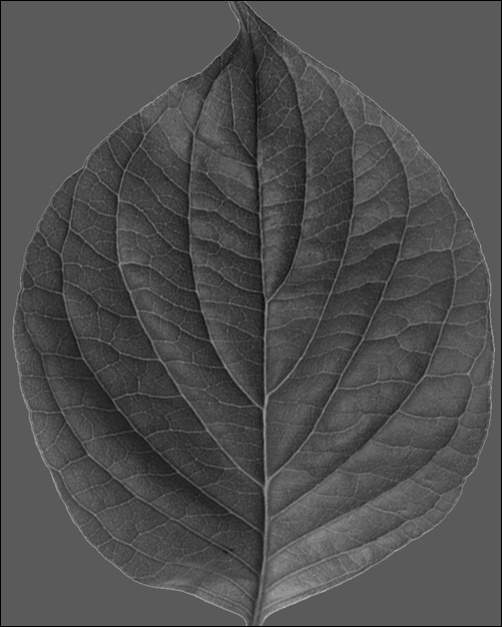
圖8
4、將設置好的貼圖賦予物體,通過觀察發現貼圖位置與樹葉大小有偏差,接下來進行調整。

圖9
5、在視圖中選擇葉片,然後在修改麵板中選擇Surface子項,為葉片施加一個UVW Map修改器並修。改參數如圖:
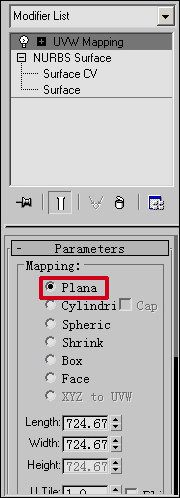
圖10
6、如果貼圖位置不對請選擇修改器的Gizmo子項,在視圖中通過移動,旋轉,放縮。調整Gizmo範圍框,使葉片材質顯示正確。為每一片樹葉執行以上同樣的操作。
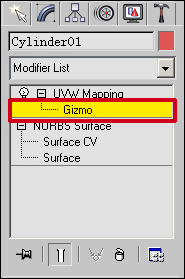
圖11
修改後
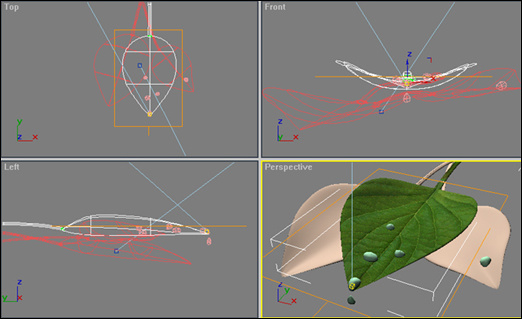
圖12
[page]
(三) 設置環境燈光 1、單擊菜單欄中的Rendering.>Environment 為其加一個環境貼圖: 環境貼圖: 2、為其添加一盞聚光燈和兩盞泛光燈位置參數如下: 聚光燈置參。 泛光燈1參數。 泛光燈2參數。 最後渲染。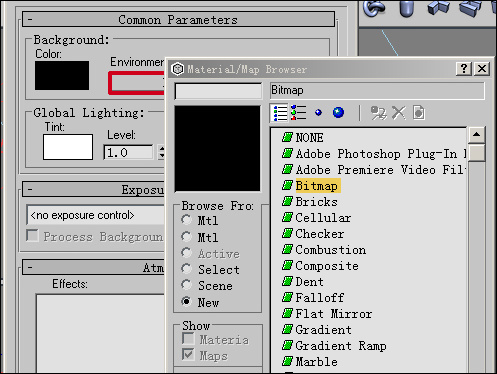
圖13
圖14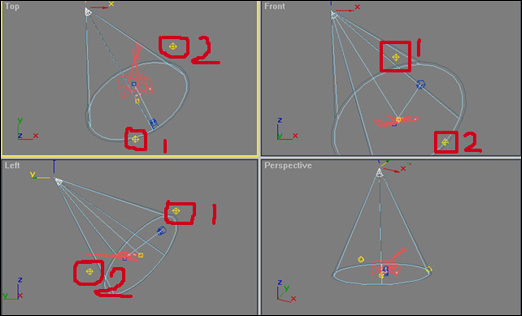
圖15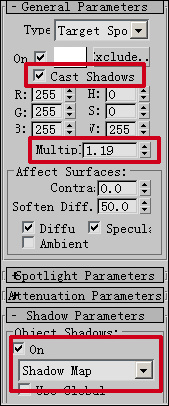
圖16
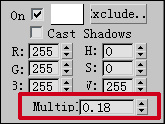
圖17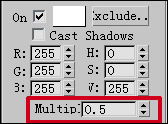
圖18
圖19